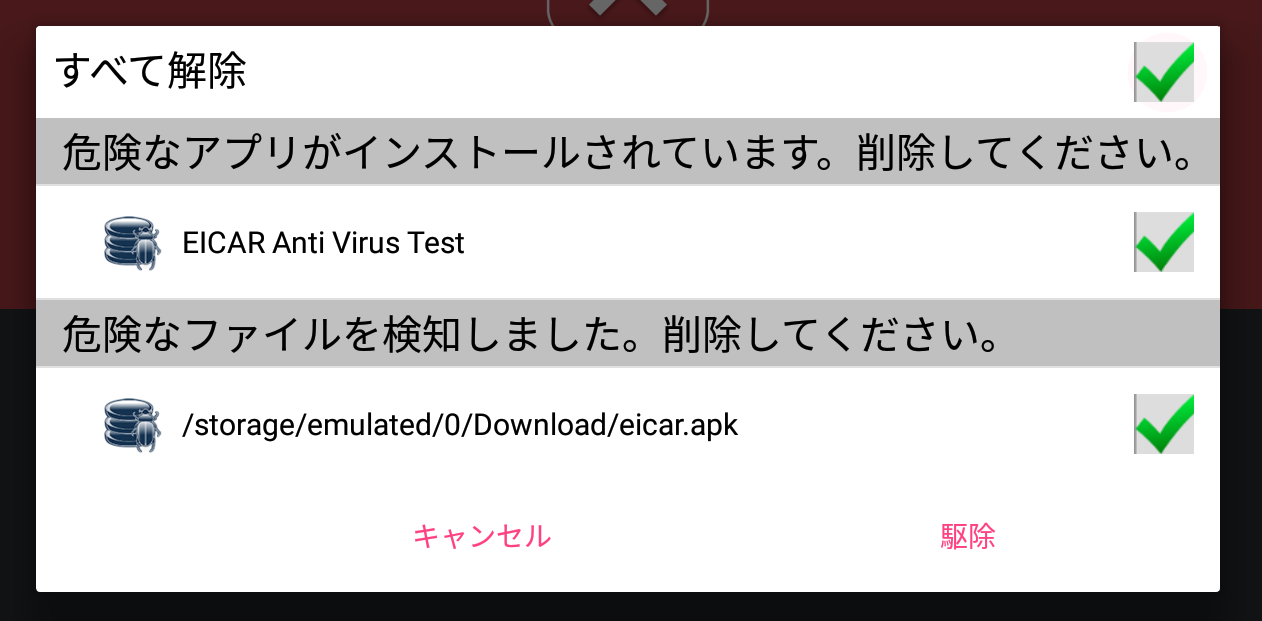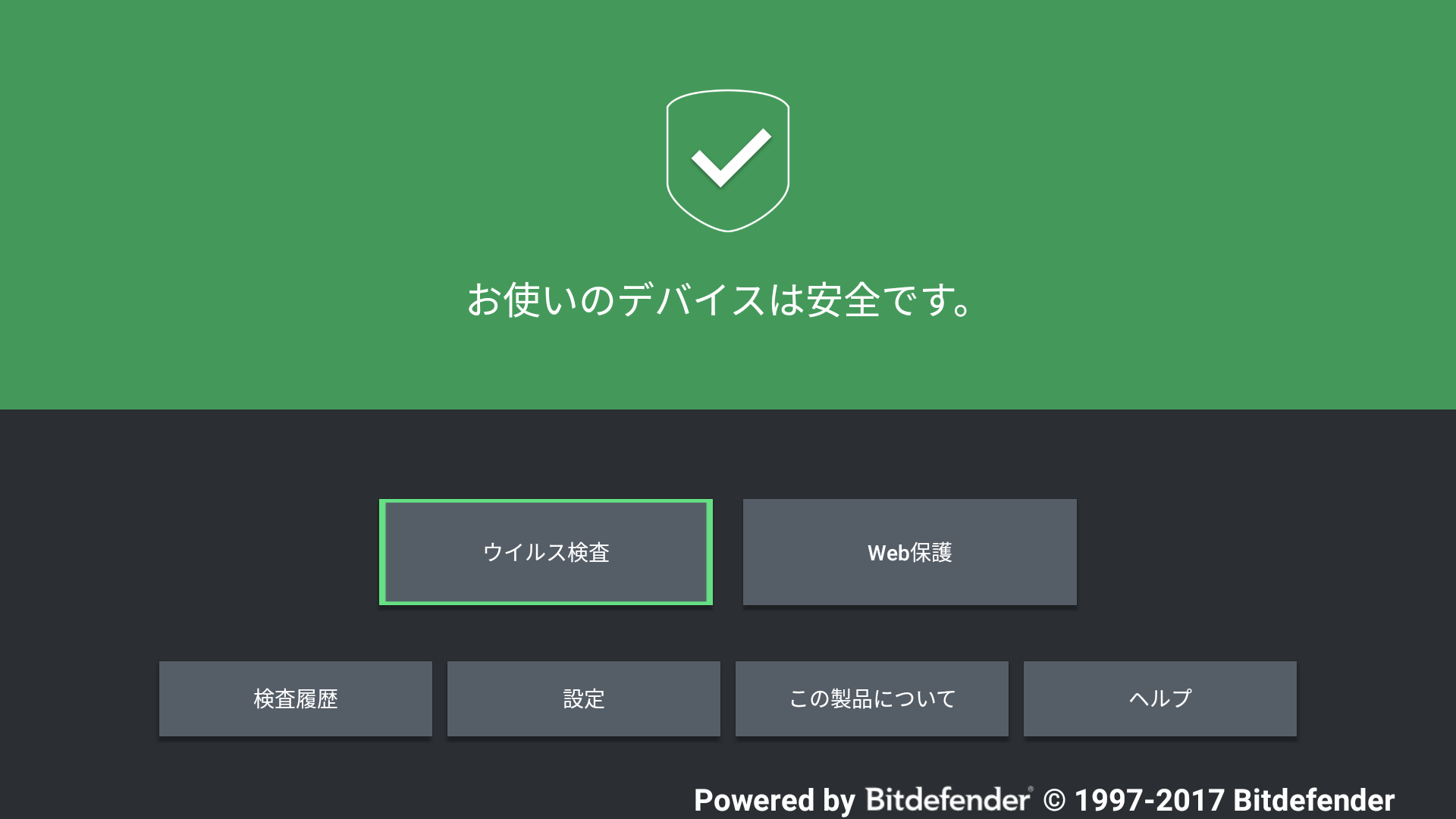
▼アプリインストール時の自動検査
デバイスへ新たにアプリをインストールすると自動でウイルス検査を実施します。
危険なアプリを検知した場合はアラートが表示されるので、「アンインストール」を実行してください。
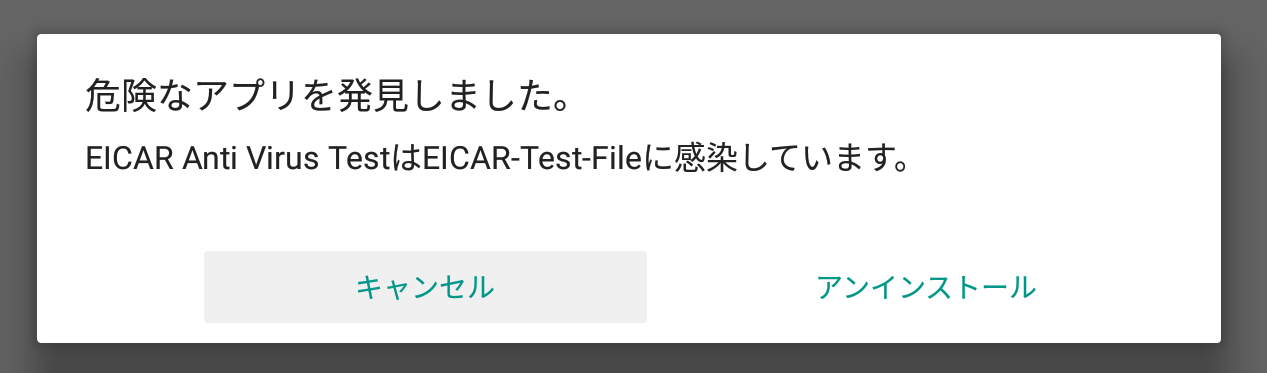
▼外部ストレージ接続時の自動検査
SDカードや、USBメモリなどの外部ストレージを接続すると、自動でウイルス検査を実施します。
危険なアプリを検知した場合はアラートが表示されるので、「削除」を実行してください。
▼手動検査
メイン画面の[ウイルス検査]を実行すると、インストールされたアプリとSDカードの検査が始まります。
危険なアプリを検知した場合はアラートが表示されるので、「アンインストール」または「削除」を実行してください。